Функция «Ограниченный режим» YouTube полезна, если вы не хотите просматривать видео с содержанием для взрослых. Это также запрещает детям просматривать такой контент когда они используют веб-браузер или приложение Google. Но что произойдет, когда вам больше не понадобится это ограничение?
Содержание
- Настольный метод: любой веб-браузер.
- Метод мобильного приложения: Android и iOS.
Это руководство научит вас, как отключить Безопасный режим на YouTube в любом веб-браузере и через приложение Google YouTube для мобильных устройств. Просто следуйте этим инструкциям еще раз, чтобы снова включить его, если вы захотите включить Ограниченный режим позже.
Рекомендуемые видео
Примечание. Отключение Ограниченного режима для одного устройства или браузера не отключает его для всех устройств и браузеры, так как изменения в этом параметре не синхронизируются автоматически между устройствами или разными веб-сайтами. браузеры. Если вы хотите отключить Ограниченный режим для все устройств и браузеров, вам необходимо отключить его для каждого устройства и браузера индивидуально. Вы также можете включать и выключать Ограниченный режим. для индивидуальных профилей пользователей в любом браузере.
Настольный метод: любой веб-браузер.

Шаг 1: Посещать YouTube.com через выбранный вами браузер и войдите в свою учетную запись, если вы еще этого не сделали.
Шаг 2: Нажмите на значок изображения вашего профиля в правом верхнем углу.
Шаг 3: Выберите Ограниченный режим: включен Настройка расположена в нижней части раскрывающегося меню.
Шаг 4: Ограниченный режим появляется меню. Нажмите синий переключатель рядом с Активировать ограниченный режим чтобы отключить Безопасный режим. Веб-страница YouTube должна обновиться, а функция ограниченного режима будет отключена.
Метод мобильного приложения: Android и iOS.
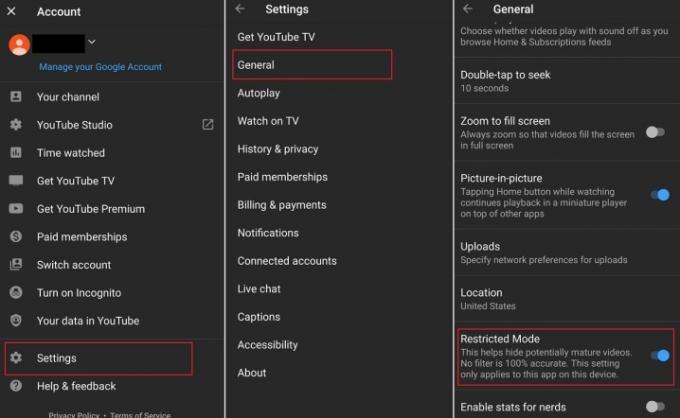
Шаг 1: Откройте мобильное приложение YouTube, чтобы Андроид или iOS и выберите значок изображения своего профиля в правом верхнем углу.
Шаг 2: На следующем экране выберите Настройки.
Шаг 3: Если вы работаете с Андроид устройство, все, что вам нужно сделать, это выбрать Общий и переходим к следующему шагу.
Для владельцев устройств iOS не будет Общий раздел. Вместо этого вам следует поискать Настройки экране, пока не найдете Ограниченный режим вариант настройки. Это скорее всего между Темная тема и Воспроизведение HD только через Wi-Fi категории. Одним щелчком мыши вы можете переключить Ограниченный режим выключить.

Шаг 4: Пользователям телефонов Android следует найти настройку «Ограниченный режим» в разделе Общий для последнего шага. Этот переключатель настроек будет находиться в нижней части экрана. Его окружает несколько дополнительных значков, но вы можете быстро включить или выключить его, заметив.
Если вы хотите включить или ограничить дополнительные функции в будущем, выполните те же действия, чтобы подвергнуть цензуре контент для взрослых и многое другое, настроив переключатели.
Рекомендации редакции
- YouTube пробует новый способ борьбы с блокировщиками рекламы
- YouTube выкатывает ручки. Вот что вам нужно знать
- 10 самых длинных видео на YouTube
- При поиске тем о здоровье на YouTube теперь выделяются личные истории
- Кнопка «Дизлайк» на YouTube практически не работает, говорят в Mozilla
Обновите свой образ жизниDigital Trends помогает читателям быть в курсе быстро меняющегося мира технологий благодаря всем последним новостям, забавным обзорам продуктов, содержательным редакционным статьям и уникальным кратким обзорам.




